デバッグ
これまで ObjectScript のさまざまな機能について学習してきました。ここでは ObjectScript ルーチンのデバッグについて学習します。スタジオは、ObjectScript にインタラクティブなデバッガを提供します。プロジェクトの設定内で、[プロジェクト] → [設定] をクリックし、常時デバッグしたいルーチンを [デバッグ対象] として指定します。
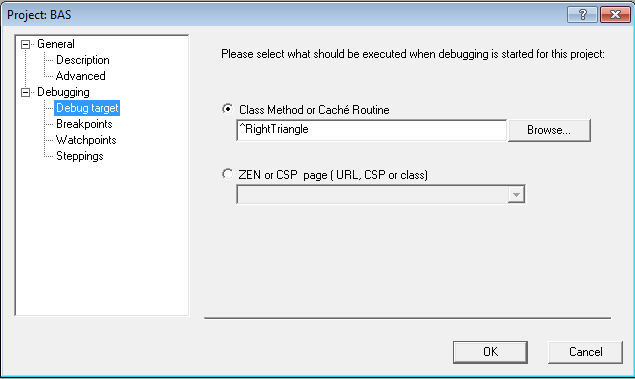
F9 を使用すると、ルーチンで 1 つ以上のブレークポイントを切り替えることができます。また、[プロジェクト]→[設定]→[ウォッチポイント] をクリックして、ウォッチポイントを設定することもできます。ブレークポイントとは、処理中のルーチンの実行を中断する場所のことです。ウォッチポイントとは、値が変化すると実行を中断する変数のことです。F5 を押すと、デバッガを使用してルーチンが実行されます。スタジオは、ターミナル・プロセスを生成してアタッチし、[出力] ウィンドウに表示します。ルーチンはそのプロセスで実行され、ブレークポイントまたはウォッチポイントに達すると停止します。スタジオで、F10 (ステップオーバー) と F11 (ステップイン) を使用し、コードを行き来できます。[ウォッチ] ウィンドウを使用すると、変数を指定し、コードの実行により変更した値を表示できます。
ルーチンは、ターミナルからデバッグすることもできます。
-
ルーチンを編集し、実行を一時停止したい個所に Break コマンドを追加して、ブレークポイントを設定。このルーチンを別の開発者がターミナルから実行した場合も、このブレークポイントに遭遇します。
-
ブレークポイントやウォッチポイントは、ZBreak コマンドを使用してターミナルのプロンプトから設定し、その際にルーチンを編集する必要はありません。このブレークポイントまたはウォッチポイントは、そのユーザ・セッションにのみ適用されます。
次の何枚かのスライドでは、ZBreak コマンドを説明します。さらにデバッグについて、特に Break コマンドと ZBreak コマンドを学習したい場合、"Caché ObjectScript の使用法" を参照してください。